Recensione HP Omen Transcend 14: quasi perfetto!

Cerchi un nuovo laptop da gioco portatile? Dai un
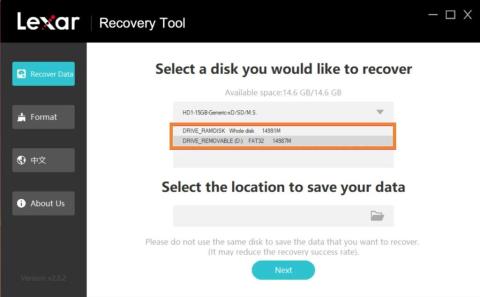
Alcune delle schede SD più grandi e rinomate sono prodotte da Lexar. Sono disponibili alternative a tutti i livelli di prezzo, con un'ampia varietà di possibilità di archiviazione e una miriade di funzioni. Tuttavia, nessuna scheda SD è impeccabile.
Potrebbero esserci casi in cui è necessario recuperare i dati da una scheda SD Lexar, quando i dati vengono persi a causa di un errore dell'utente o per un altro motivo. Fortunatamente, ci sono numerosi modi per raggiungere questo obiettivo. In effetti, il recupero della scheda SD Lexar è piuttosto semplice se si dispone dell'attrezzatura e delle conoscenze giuste. Questo articolo discute due modi per recuperare i dati persi o cancellati accidentalmente dalle schede SD Lexar
Leggi anche: Come recuperare i dati dalle schede SD Sony
È possibile utilizzare un software di recupero dati per provare rapidamente a ripristinare i file in circostanze comuni di perdita di dati, come l'eliminazione accidentale di file , la formattazione e il danneggiamento dei file, tra gli altri. Ci sono due app per raggiungere questo obiettivo. Proviamo con Lexar Recovery Tool che è uno strumento gratuito che offre il ripristino di base. Se i tuoi file non vengono recuperati da Lexar Tool, devi ottenere Advanced Disk Recovery sul tuo PC Windows 11/10/8/7 .
Leggi anche: Come recuperare foto da schede SD crittografate?
Per le sue schede SD, Lexar offre effettivamente uno strumento di recupero dati. Anche se il programma di recupero Lexar ha solo una funzionalità di scansione di base e fatica a recuperare tipi di file professionali meno diffusi come le fotografie RAW, probabilmente sarà sufficiente per alcuni utenti. Ma prima di investire in sofisticati strumenti di recupero dati, ti consigliamo di provare questa app gratuita.
Passaggio 1: scarica il software di ripristino Lexar dal sito Web ufficiale.
Passaggio 2: sul tuo PC verrà scaricato un file zip che dovrai estrarre.
Passaggio 3: collega la scheda SD Lexar al PC utilizzando un lettore di schede, quindi avvia il software.
Passaggio 4: Successivamente, devi scegliere la lettera di unità assegnata alla scheda SD Lexar. Inoltre, scegli l'unità in cui desideri salvare i file recuperati.
Nota: i file recuperati devono essere salvati in una posizione diversa dalla scheda SD Lexar.

Passo 5: Scegli il tipo di file che desideri recuperare. Puoi anche selezionare "Tutti i tipi" per recuperare tutti i file. Fare clic sul pulsante Avanti.
Passo 6: Verrà eseguita una scansione sul tuo PC e verrà visualizzato l'elenco dei file che possono essere recuperati dalla scheda SD Lexar.
Passaggio 7: fare clic sulla casella accanto ai file che si desidera ripristinare, quindi fare clic sul pulsante Ripristina.

Passaggio 8: fare clic su Conferma nella casella di richiesta e verrà avviato il processo di ripristino.
Leggi anche: Come recuperare le foto nascoste dalla scheda SD sul dispositivo Android?
Il popolare programma di recupero dati Advanced Disk Recovery , sviluppato da Systweak Software, è stato progettato con una varietà di funzionalità all'avanguardia, come la capacità di recuperare dati da partizioni perse, supporto per numerosi formati di file e supporti di archiviazione esterni. Se non riesci a recuperare tutti i file utilizzando il software Lexar Recovery, devi optare per Advanced Disk Recovery.
Passaggio 1: scaricare e installare Advanced Disk Recovery dal pulsante fornito di seguito.
Passaggio 2: avvia il software e quindi scegli l'area da cui desideri recuperare i dati.

Passaggio 3: Successivamente seleziona l'unità dal menu a discesa e fai clic sul pulsante Avvia scansione ora.
Passaggio 4: selezionare la modalità di scansione tra Scansione rapida e Scansione profonda e fare clic sul pulsante Scansione ora.

Passaggio 5: nell'interfaccia dell'app verrà visualizzato un elenco di file che possono essere recuperati. Seleziona i file che desideri salvare e fai clic sul pulsante Ripristina.

Passo 6: Scegli una posizione in cui desideri salvare i file recuperati che dovrebbe essere diversa dalla posizione originale.

Passaggio 7: attendi il completamento del processo e riceverai un messaggio che conferma il recupero del file.

Leggi anche: Come eseguire il backup della scheda SD prima della formattazione
Il software di recupero dati può essere utilizzato per recuperare i dati della scheda SD Lexar che sono andati persi a causa di cancellazione o formattazione involontaria, danni ai file o altri problemi. Lexar offre una versione gratuita del proprio programma di recupero dati. Se hai bisogno di funzionalità più sofisticate, tuttavia, applicazioni di terze parti come Advanced Disk Recovery sarebbero una scelta molto migliore per il recupero dei dati.
Fateci sapere nei commenti qui sotto se avete domande o consigli. Saremo lieti di fornirti una soluzione. Pubblichiamo spesso consigli, trucchi e soluzioni a problemi comuni legati alla tecnologia. Puoi trovarci anche su Facebook , Twitter , YouTube , Instagram , Flipboard e Pinterest .
Cerchi un nuovo laptop da gioco portatile? Dai un
Scopri i limiti delle videochiamate su WhatsApp, Skype, Facebook Messenger, Zoom e altre app. Scegli l
Se il tuo Chromebook non riconosce i tuoi dispositivi USB, segui questi passaggi per risolvere il problema. Controlla il formato, l
Scopri come cambiare la lingua su Spotify per Android e desktop in modo semplice e veloce.
Gestisci i post suggeriti su Facebook per una migliore esperienza. Scopri come nascondere o posticipare i post "Consigliati per te".
Scopri come rendere trasparente lo sfondo in Paint e Paint 3D con i nostri metodi semplici e pratici. Ottimizza le tue immagini con facilità.
Se hai molti duplicati in Google Foto, scopri i modi più efficaci per eliminarli e ottimizzare il tuo spazio.
Continua a leggere per sapere come svegliare qualcuno al telefono su Android e iOS, indipendentemente dalla modalità in cui è attivo il dispositivo.
Scopri come risolvere il problema dello schermo nero di Amazon Fire TV Stick seguendo i passaggi di risoluzione dei problemi nella guida.
Scopri cosa fare se il tuo Galaxy S22 non si accende. Trova soluzioni efficaci e consigli utili per risolvere il problema.







